Microsoft har introducerat ett felrapporteringsverktyg med de nyare versionerna av Windows-operativsystemet. Det är ett användbart verktyg som samlar in feldata för diagnostiska ändamål, men många tycker att det är besvärligt och är rädd att det delar konfidentiell data med Microsoft.
Om du tycker att Windows-felrapporteringsfunktionen är besvärlig och vill inaktivera den, har vi din rygg. Det här inlägget kommer att utveckla funktionen för felrapportering i Windows och dess användningsområden. Dessutom kommer du att lära dig flera metoder för att inaktivera felrapporteringsfunktionen för gott.
kan du använda bluetooth -hörlurar på xbox one
Vad är Windows-felrapportering?
Windows Error Reporting är ett kraschrapporteringsverktyg som kom med Windows XP. Sedan dess har det hela tiden förbättrat felrapporteringsfunktionen för användare. Den samlar in data om kraschdumpar och sparar loggarna på systemet. Dessutom skickar den data till Microsofts servrar för vidare analys. Om en lösning finns tillgänglig kan systemanvändaren implementera den för att åtgärda problemet.
Bör du inaktivera Windows-felrapportering?
Windows felrapporteringsfunktion är inte en produkt som är utformad för att spionera på dig. Den samlar bara in kraschrapporterna efter att ditt system stöter på en kraschdump. Du kanske har märkt en felkod med kraschdumpen. Verktyget vidarebefordrar kraschdumpningsloggarna till Microsofts servrar där de försöker hitta orsaken till kraschen och skapa en lösning för det.
Men försök att förstå vad du kommer att gå miste om om du inaktiverar funktionen Windows Error Reporting. Ditt system kommer inte att kunna skicka rapporter om oväntade kraschdumpar till Microsoft. Om Microsoft inte tar emot kraschrapporter kommer det aldrig att känna till problemen som finns i den OS-version du använder.
Så det kommer inte att felsöka felet och släppa framtida patchar för att fixa det. I slutändan kommer du att fortsätta stöta på plötsliga krascher utan någon potentiell fix i sikte. Dessutom kommer lösningsinformationen inte att vara tillgänglig i funktionen Säkerhet och underhåll på kontrollpanelen.
Å andra sidan, låt oss titta på några scenarier där det är vettigt att inaktivera Windows Felrapporteringsverktyg. Om du använder ett reservsystem som aldrig ansluter till internet. Eller så har den en föråldrad OS-version som Microsoft inte längre erbjuder support för, då kan du inaktivera den. Vissa användare tycker också att verktyget är irriterande eftersom det dyker upp varje gång. I dessa fall kan du inaktivera funktionen.
Hur man inaktiverar felrapportering i Windows
Här är några metoder för att inaktivera felrapporteringsfunktionen på ditt system.
1. Inaktivera Windows-felrapportering med hjälp av tjänstepanelen
Du kan inaktivera Windows-felrapporteringen genom att stänga av den från tjänstepanelen. Det kommer inte att kunna köras automatiskt när du startar ditt system.
För att inaktivera Windows Error Reporting från tjänstepanelen gör du följande:
- Tryck Win + R till starta Springa kommandorutan . Skriv sedan tjänster.msc i textinmatningsområdet. Tryck på enter-tangenten för att starta tjänstepanelen.
- Scrolla nu hela vägen ner och leta upp Windows felrapporteringstjänst .
- Dubbelklicka på den för att öppna egenskapsfönstret för tjänsten.
- Leta upp nu Starttyp alternativet i egenskapsfönstren. Windows Felrapporteringstjänst kommer att ha Automatisk som standardinställning för starttyp.

- Klicka på rullgardinsmenyn för att visa fler alternativ. Välj Inaktiverad alternativ från menyn. Att välja Inaktiverad alternativet kommer att inaktivera tjänsten. Det kommer inte att köras automatiskt varje gång du startar ditt system.
- Klicka nu på Tillämpa knappen för att tillämpa ändringarna på tjänsten. Klicka sedan på OK knappen och avsluta servicepanelen.
- Starta om ditt system.
Inaktivera felrapportering med grupprincipredigerare
Det är också möjligt att inaktivera Windows-felrapporteringsfunktionen genom att använda grupprincipredigeraren. Det är ett utmärkt Windows-administrationsverktyg som låter dig finjustera många funktioner i operativsystemet. Endast Windows Professional-, Ultimate- och Enterprise-ägare har tillgång till detta underbara verktyg.
För att inaktivera Windows Felrapportering med GPE, upprepa följande steg:
- Tryck Win + R att öppna Springa kommandorutan. Inmatning gpedit.msc i textrutan och tryck på enter-tangenten.
- Group Policy Editor kommer att starta. Navigera nu till Datorkonfiguration > Administrativa mallar > Windows-komponenter .
- Hitta Windows felrapportering alternativet under avsnittet Windows-komponenter och dubbelklicka på den.
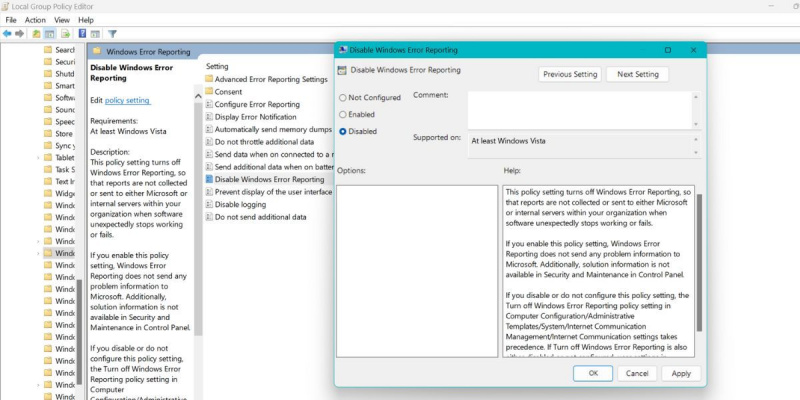
- Scrolla ner och dubbelklicka på Inaktivera Windows Felrapportering politik.
- Inställningsfönstret för policyn öppnas. Klicka på Inaktiverad alternativknapp för att inaktivera felrapporteringspolicyn på ditt system.
- Klicka på Tillämpa och klicka sedan på OK knapp. Avsluta nu grupprincipredigeraren och starta om ditt system.
Inaktivera felrapportering med registerredigeraren
Windows Home-användare kan prova registerändringshacket för att inaktivera Windows Error Reporting-funktionen. Registerändringar kan störa systemets nominella funktion (om de görs felaktigt). Det är en bra praxis att skapa och exportera säkerhetskopian av ditt register om något går fel. På så sätt kan du alltid återgå till gamla registerinställningar. Kolla vår guide på hur man säkerhetskopierar och återställer Windows-registret för mer information.
För att inaktivera Windows Error Reporting med hjälp av registerredigeraren gör du så här:
hur fungerar snap -poängen
- tryck på Vinna nyckel och typ Regedit i sökrutan. Högerklicka på det första sökresultatet och klicka på Kör som administratör alternativ.
- UAC kommer att dyka upp och fråga efter din bekräftelse. Klicka på Ja knappen för att starta Registereditorn.
- Gå nu till den översta fältet och ange följande sökväg: Dator\HKEY_LOCAL_MACHINE\SOFTWARE\Microsoft\Windows\Windows Felrapportering
- Du måste skapa ett nytt DWORD-värde (32-bitars). Navigera till den högra sidorutan och högerklicka på den. Välj Nytt > DWORD (32-bitars) värde från snabbmenyn.
- Namnge värdet som Inaktiverad . Behåll versaler intakt. Dubbelklicka på den för att redigera det nyskapade DWORD-värdet (32-bitars).
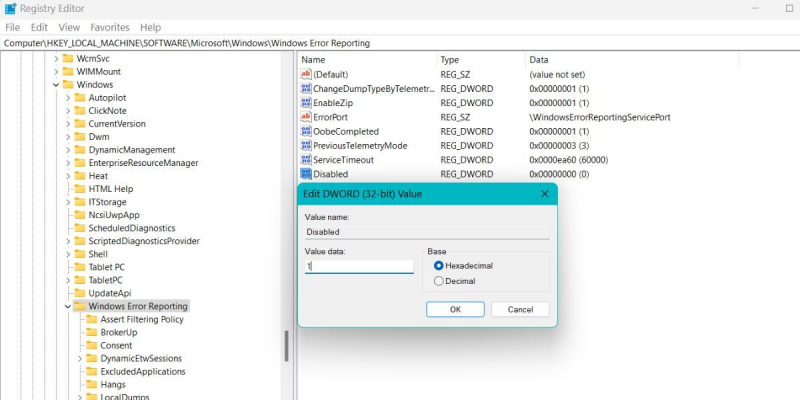
- Gå till Värdedata fältet och skriv in 1 som värdet. Byt inte basen, behåll den hexadecimal .
- Klicka sedan på OK knappen för att spara ändringarna. Nu, omstart ditt system.
När det är klart kommer Windows-felrapporteringsfunktionen inte att bugga dig längre.
För äldre Windows OS-versioner
Microsoft slog ihop det gamla Action Center med avsnittet Säkerhet och underhåll i Kontrollpanelen för Windows 10 och 11. Du kan dock inaktivera Windows Error Reporting-funktionen med det gamla Action Center på Windows 7.
För att inaktivera Windows Error Report på Windows 7, gör så här:
- tryck på Vinna och klicka på Kontrollpanelen i Start-menyn för att starta den.
- Navigera till System och säkerhet > Åtgärdscenter > Inställningar för problemrapportering .

- Välj Sök aldrig efter lösningar alternativet och klicka på OK knapp.
Nu kommer inte Windows att skicka felrapporter till Microsoft.
Windows felrapporteringsfunktion, nu inaktiverad
Även om Windows Error Reporting-funktionen inte innebär någon skada, kanske du föredrar att hålla den inaktiverad. Du kan prova att inaktivera funktionen genom att inaktivera den från tjänstepanelen. En annan metod är att använda Group Policy Editor. Du kan också redigera registervärdena för att stänga av funktionen.
